华为笔记本常见Windows蓝屏解析及如何解决
来源:网络收集 点击: 时间:2024-02-151.下载蓝屏工具。
蓝屏工具 BlueScreenViewer 的下载地址:
https://bluescreenview.en.softonic.com/download
2.安装蓝屏工具 BlueScreenViewer。
3.安装后打开“BlueScreenViewer”,软件会自动加载 C:\Windows\MiniDump 下面的 minidump 文件,也可以点击“Options Advanced Options Load a single MiniDump File”进行单个文件的加载。
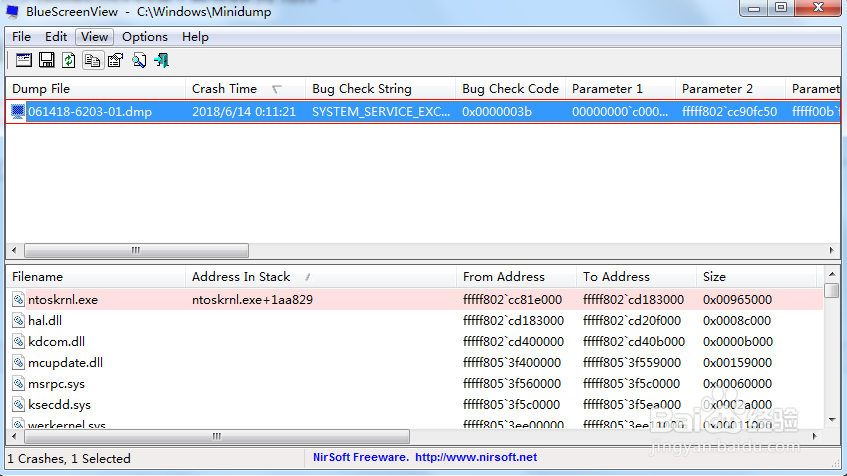
4.点击“Properties”,可以看到“Bug Check Code”为0x0000003b,即为蓝屏代码;
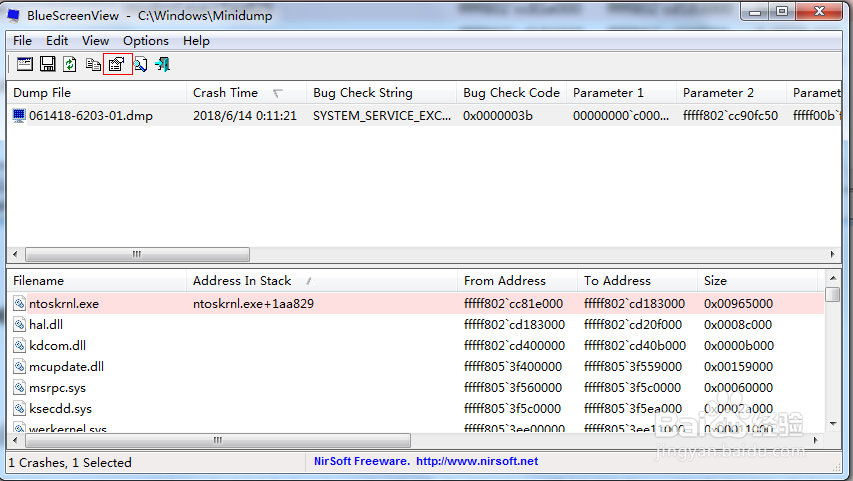
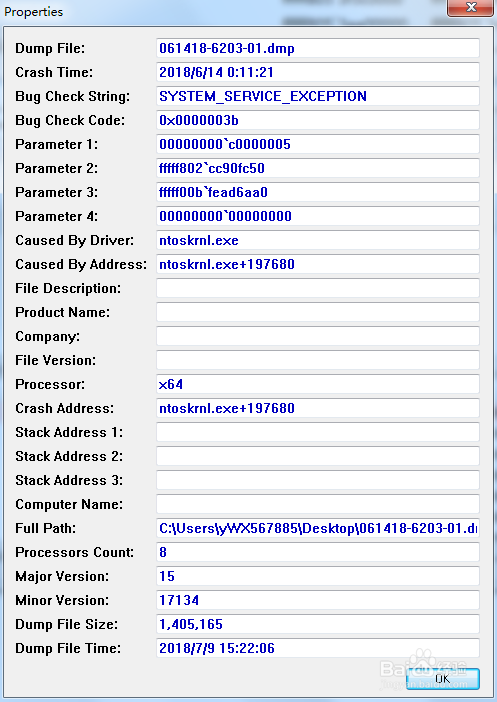
用蓝屏工具找到蓝屏代码之后,我们再根据蓝屏码找到对应的解决方案即可,是不是很简单?而且还掌握了如何解决蓝屏问题的新技能,有木有很开心?
如果遇到蓝屏,一键恢复出厂的办法基本上都可以解决此问题,所以首先奉上一键恢复出厂的操作指导教程:
重装系统太麻烦?NO!一键恢复出厂设置就行
https://club.huawei.com/thread-16041105-1-1.html
下面再来具体看看,Windows 系统常见的蓝屏代码有哪些以及怎么解决!
蓝屏代码及其相关解决方案:1. 0x0000000A
产生原因:
(1)主要是由于安装了有缺陷或不兼容的硬件(BIOS)、驱动程序、软件。
(2)当升级 Windows 到一个新版本时,设备驱动、系统服务、病毒扫描或备份工具可能与新版本系统不兼容。
解决方案:
请用华为电脑管家进行硬件检测,重点检测内存,如果检测出硬件问题请送往维修网点。如果无问题,请按以下方法排查:
(1)如果不是最新的系统补丁包,请升级最新的系统补丁包 。
点击 Windows 图标 设置图标,选择“更新和安全 Windows更新 检查更新”,检查最新的升级补丁,然后下载安装、重启。
(2)如果问题是在新安装驱动或软件后出现,请卸载或禁用新安装的驱动程序或软件。如果新安装硬件后出现,请移除硬件。
(3)如果笔记本无法正常启动,应尝试以“安全模式”启动,然后删除或禁用新近添加的程序或驱动程序。
—如何操作?关机,按下电源键,再按 F8 键(按 F8 键的动作需要在看到华为Logo之前)进入高级启动界面,“疑难解答 高级选项 查看更多恢复选项 启动设置 重启”,然后页面会跳转到“启动设置”界面,按F4键“启用安全模式”,以安全模式进入系统,然后可以打开“控制面板 卸载程序”,进行新添加程序或驱动的卸载。
(4)若以上方法都无法解决问题,请提前备份好数据,然后在开机时长按或点按 F10 键 ,使用系统恢复出厂功能将笔记本还原到出厂状态。
2. 0x0000001A
产生原因:说明内存管理错误,参数不同,引起的原因也不同。这个错误往往是由硬件引起的,比如:新安装的硬件、内存本身有问题等。
解决方案:
请用华为电脑管家进行硬件检测,如果检测出硬件问题请送往维修网点。如果无问题,请按以下方法排查:
(1)如果是偶尔出现,请重新启动笔记本。
(2)如果添加了硬件,请前往维修网点移除,如果新安装或升级驱动,请禁用或卸载。
(3)如果是在安装 Windows 系统时出现,有可能是由于电脑达不到安装 Windows 的最小内存和磁盘要求。
3.0x0000001E
产生原因:Windows 内核检查到一个非法或者未知的进程指令,不同参数产生原因不同。
解决方案:
请用华为电脑管家进行硬件检测,如果检测出硬件问题请送往维修网点。如果无问题,请按以下方法排查:
(1)如果在蓝屏信息中出现了某个驱动程序的名字,请禁用或卸载这个驱动。
(2)如果新安装了驱动或软件后发生,请禁用或卸载所有刚安装的驱动或软件。
(3)如果错误信息中明确指出 Win32K.sys,很有可能是第三方远程控制软件造成的,需要将该软件的服务关闭(按“ Win + R ”输入“services.msc”打开服务窗口,找到该软件的服务,进行关闭)。
(4)如果笔记本无法正常启动,尝试以“安全模式”启动,然后删除或禁用新近添加的程序或驱动。
—如何操作?关机,在开机时按 F8 键,进入高级启动界面,“疑难解答 高级选项 查看更多恢复选项 启动设置 重启”,然后页面会跳转到“启动设置”界面,按 F4 键 “启用安全模式”,系统以安全模式进入系统,然后可以打开“控制面板 卸载程序”,进行新添加程序或驱动的卸载。
(5)若以上方法都无法解决问题,请提前备份好数据,然后在开机时长按或点按 F10 键 ,使用系统恢复出厂功能将笔记本还原到出厂状态。
4.0x00000023(和0x00000024)
产生原因: 0x00000023 通常发生在读写 FAT16 或者 FAT32 文件系统的系统分区,而0x00000024 则是由于 NTFS.sys 文件出现错误(这个驱动文件的作用是允许系统读写使用NTFS文件系统的磁盘)。这两个蓝屏错误很有可能是磁盘本身存在物理损坏。其它原因还包括:磁盘碎片过多;文件读写操作过于频繁; 运行的数据量非常大;或者是由于一些磁盘镜像软件或杀毒软件引起的。
解决方案:
请用华为电脑管家进行硬件检测,如果检测出硬件问题请送往维修网点。如果无问题,请按以下方法排查:
(1)禁用所有扫描系统的软件,比如杀毒软件、防火墙或备份工具、碎片整理工具等。
(2)如果笔记本无法正常启动,应尝试以“安全模式”启动,然后删除或禁用新近添加的程序或驱动程序。
—如何操作?关机,在开机时按 F8 键,进入高级启动界面,“疑难解答 高级选项 查看更多恢复选项 启动设置 重启”,然后页面会跳转到“启动设置”界面,按 F4 “启用安全模式”,系统以安全模式进入系统,然后可以打开“控制面板 卸载程序”,进行新添加程序或驱动的卸载。
(3)若以上方法都无法解决问题,请提前备份好数据,然后在开机时长按或点按 F10 键,使用系统恢复出厂功能将笔记本还原到出厂状态。
5.0x0000002E
产生原因:
系统内存奇偶校验产生错误。通常的硬件问题是内存包括物理内存、二级缓存或者显卡显存错误引起;硬盘被病毒或其它原因损伤,设备驱动程序访问不存在的内存地址时也会引起。
解决方案:
请用华为电脑管家进行硬件检测,如果检测出硬件问题请送往维修网点。如果无问题,请按以下方法排查:
(1)如果添加了硬件,请前往维修网点移除,如果新安装或升级驱动,请禁用或卸载。
(2)请用新版本的杀毒软件检查病毒。
(3)若以上方法都无法解决问题,请提前备份好数据,然后在开机时长按或点按 F10 键,使用系统恢复出厂功能将笔记本还原到出厂状态。
6.0x0000003F
产生原因:
与系统内存管理相关的错误,比如由于执行了大量的输入/输出操,造成内存管理出现问题;有缺陷的驱动程序不正确地使用内存资源。
解决方案:
(1)卸载所有最新安装的软件(特别是那些增强磁盘性能的应用程序和杀毒软件)和驱动程序。
(2)若以上方法都无法解决问题,请提前备份好数据,然后在开机时长按或点按 F10 键,使用系统恢复出厂功能将笔记本还原到出厂状态。
7.0x00000044
产生原因:通常是由硬件驱动程序引起的。
解决方案:
(1)如果安装驱动后产生,请卸载最近安装的驱动程序。
(2)若以上方法都无法解决问题,请提前备份好数据,然后在开机时长按或点按 F10 键,使用系统恢复出厂功能将笔记本还原到出厂状态。
8.0x00000050
产生原因:安装有问题的硬件、内存(包括物理内存、二级缓存、显存)、不兼容的软件(主要是远程控制和杀毒软件)、损坏的 NTFS 卷以及安装了错误的系统服务包等都会引发这个错误。
解决方案:
请用华为电脑管家进行硬件检测,如果检测出硬件问题请送往维修网点。如果无问题,请按以下方法排查:
(1)如果新添加硬件后产生,请移除;如果安装了系统服务包后产生,请卸载。
(2)如果笔记本无法正常启动,应尝试以“安全模式”启动,然后删除或禁用新近添加的程序或驱动程序。
—如何操作?关机,按下电源键按F8(按F8的动作在看到华为Logo之前)进入高级启动界面,“疑难解答 高级选项 查看更多恢复选项 启动设置 重启”,然后页面会跳转到“启动设置”界面,按F4“启用安全模式”,系统以安全模式进入系统,然后可以打开“控制面板 卸载程序”,进行新添加程序或驱动的卸载。
(3)若关闭杀毒软件后解决,请进行杀毒软件和系统的升级。
(4)若以上方法都无法解决问题,请提前备份好数据,然后在开机时长按或点按 F10 键,使用系统恢复出厂功能将笔记本还原到出厂状态。
9.0x00000051
产生原因:说明注册表出现错误,由于硬盘本身有物理损坏或文件系统存在问题,从而造成在读取注册文件时出现输入/输出错误。
解决方案:
(1)请用华为电脑管家进行硬件检测,如果检测出硬件问题请送往维修网点。
(2)如果检测硬件无问题,请提前备份好数据,然后在开机时长按或点按 F10 键,使用系统恢复出厂功能将笔记本还原到出厂状态。
10.0x00000058
产生原因:说明系统从一个分区映象的错误拷贝启动时发生。
解决方案:
(1)尝试重启笔记本看是否能解决问题。
(2)如果无效,则重新启动笔记本,进入“安全模式”进行调试解决。
—如何操作?关机,在开机时按 F8 键,进入高级启动界面,“疑难解答 高级选项 查看更多恢复选项 启动设置 重启”,然后页面会跳转到“启动设置”界面,按 F4 键“启用安全模式”,系统以安全模式进入系统,然后可以打开“控制面板 卸载程序”,进行新添加程序或驱动的卸载。
11.0x0000005E
产生原因:某个非常重要的系统服务启动失败造成。
解决方案:
(1)如果是在安装了新硬件(或驱动)后出现的 则请移除(或卸载)。
(2)请启动时按F8进入“安全模式”进行调试
—如何操作?关机,在开机时按 F8 键,进入高级启动界面,“疑难解答 高级选项 查看更多恢复选项 启动设置 重启”,然后页面会跳转到“启动设置”界面,按 F4 键“启用安全模式”,系统以安全模式进入系统,然后可以打开“控制面板 卸载程序”,进行新添加程序或驱动的卸载。
(3)若以上方法都无法解决问题,请提前备份好数据,然后在开机时长按或点按 F10 键,使用系统恢复出厂功能将笔记本还原到出厂状态。
12.0x0000006B
产生原因:
(1)磁盘子系统的任何部分,包括坏的磁盘、不正确的电缆、在同一电缆上使用不同的ATA 设备或由于硬件更新而引起驱动不适用都可能会引起此问题。
(2)硬盘引导分区中文件丢失或由于误操作在驱动列表中驱动被关闭也会引起此问题。
解决方案:
请用华为电脑管家进行硬件检测,如果检测出硬件问题请送往维修网点。如果无问题,请按以下方法排查:
(1)如果安装硬件后产生,请移除。
(2)如果不是最新的系统补丁包,请升级最新的系统补丁包。
点击 Windows 图标 设置图标,选择 “更新和安全 Windows更新 检查更新”,检查新的升级补丁,然后下载安装、重启。
(3)若以上方法都无法解决问题,请提前备份好数据,然后在开机时长按或点按 F10 键,使用系统恢复出厂功能将笔记本还原到出厂状态。
13.0x0000006F
产生原因:这个错误通常出现在 Windows 启动时,一般是由于有问题的驱动程序或损坏的系统文件引起的。
解决方案:
(1)如果是第一次出现,请重新启动笔记本看是否正常。
(2)如果添加了硬件,请前往维修网点移除;如果新安装或升级驱动,请禁用或卸载。
(3)如果笔记本无法正常启动,应尝试以“安全模式”启动,然后删除或禁用新近添加的程序或驱动程序。
—如何操作?关机,在开机时按 F8 键,进入高级启动界面,“疑难解答 高级选项 查看更多恢复选项 启动设置 重启”,然后页面会跳转到“启动设置”界面,按 F4 键“启用安全模式”,系统以安全模式进入系统,然后可以打开“控制面板 卸载程序”,进行新添加程序或驱动的卸载。
(4)若以上方法都无法解决问题,请提前备份好数据,然后在开机时长按或点按 F10 键,使用系统恢复出厂功能将笔记本还原到出厂状态。
14.0x00000073
产生原因:此错误表明 Windows 注册表不能链接到核心 Windows 系统配置单元(如 SAM 配置单元、SECURITY 配置单元、SOFTWARE 配置单元或 DEFAULT 配置单元)。
解决方案:
(1)如果是 0xc000017d:STATUS_NO_LOG_SPACE ,表明在系统驱动器上 Windows 没有足够的可用硬盘空间。从系统驱动器上释放一些磁盘空间可解决此问题。
(2)如果是 0xC000009A:STATUS_INSUFFICIENT_RESOURCES ,表明没有足够的可用资源来完成 API,这很可能表示 Windows 没有足够的内存(物理内存或虚拟内存)。
15.0x00000074
产生原因:表明注册表有错误。如果系统模块被破坏可能会发生这种错误。如果一些注册表的关键键值缺失,这种错误也可能会发生。这可能是手工编辑注册表的结果。
解决方案:
(1)启动时,按 F8 键进入“启用调试”进行调试。
—如何操作?关机,在开机时按 F8 键,进入高级启动界面,“疑难解答 高级选项 查看更多恢复选项 启动设置 重启”,然后页面会跳转到“启动设置”界面,按 F1键“启用调试”,系统以调试模式进入系统,然后可以进行调试。
(2)如果无效,请提前备份好数据,然后在开机时长按或点按 F10 键,使用系统恢复出厂功能将笔记本还原到出厂状态。
16.0x00000076
产生原因:通常是因为某个驱动程序在完成了一次输入/输出操作后 没有正确释放所占有的内存。
解决方案:
(1)如果新安装驱动或软件后出现,请卸载或禁用新安装的驱动程序或软件。
(2)如果无效,请提前备份好数据,然后在开机时长按或点按 F10 键,使用系统恢复出厂功能将笔记本还原到出厂状态。
17.0x00000077
产生原因:说明需要使用的数据没有在虚拟内存或物理内存中找到。 这个错误常常是内存错误、磁盘有坏块或受到病毒侵蚀。
解决方案:
请用华为电脑管家进行硬件检测,重点是内存,其次是主板,如果检测出硬件问题请送往维修网点。如果无问题,请按以下方法排查:
(1)使用最新版本的杀毒软件杀毒。
(2)如果不是最新的系统补丁包,请升级最新的系统补丁包。
点击 Windows 图标 设置图标,选择 “更新和安全 Windows更新 检查更新”,检查新的升级补丁,然后下载安装、重启。
(3)如果上述操作无效,请提前备份好数据,然后在开机时长按或点按 F10 键,使用系统恢复出厂功能将笔记本还原到出厂状态。
18. 0x0000007A
产生原因:这个错误往往是虚拟内存中的数据无法读入内存造成的. 原因可能是虚拟内存页面文件中存在坏簇、病毒、磁盘控制器出错、内存有问题。
解决方案:
请用华为电脑管家进行硬件检测,重点是内存,其次是主板,如果检测出硬件问题请送往维修网点。如果无问题,请按以下方法排查:
(1)使用最新版本的杀毒软件杀毒。
(2)如果不是最新的系统补丁包,请升级最新的系统补丁包。
点击 Windows 图标 设置图标,选择 “更新和安全 Windows更新 检查更新”,检查新的升级补丁,然后下载安装、重启。
(3)若以上方法都无法解决问题,请提前备份好数据,然后在开机时长按或点按 F10 键,使用系统恢复出厂功能将笔记本还原到出厂状态。
19. 0x0000007B
产生原因:表明 Windows 在启动过程中无法访问系统分区。这个错误经常是由于引导设备(硬盘)启动失败。如果这个错误发生在系统安装阶段,可能是不兼容的磁盘导致,也可能是病毒或硬盘损伤所引起的。
解决方案:
(1)如果是引导设备启动文件错误,请编辑 BOOT 文件
(2)如果添加硬件后产生,请移除;如果新增加驱动后产生,请卸载或禁用。如无法进入系统,请重新启动机器,按 F8 键进入高级启动界面,回退到之前的版本。
—如何操作?关机,在开机时按 F8 键,进入高级启动界面,“疑难解答 高级选项 回退到以前的版本 选择一个账户 输入账户密码 继续(若没有密码,直接点继续) 回退到以前的版本”。系统会回退到之前的版本。
(3) 使用最新版本的杀毒软件杀毒。
(4)若以上方法都无法解决问题,请提前备份好数据,然后在开机时长按或点按 F10 键,使用系统恢复出厂功能将笔记本还原到出厂状态。
20. 0x0000007E
产生原因:系统进程产生错误,但 Windows 错误处理器无法捕获。其产生原因很多,包括:硬件兼容性、有问题的驱动程序、系统服务或者是某些软件。
解决方案:
请用华为电脑管家进行硬件检测,如果检测出硬件问题请送往维修网点。如果无问题,请按以下方法排查:
(1) 如果安装硬件后产生,请移除;如果新安装驱动或软件后产生,请禁用或卸载。
(2) 如果在蓝屏信息中出现了驱动程序的名字 请在安全模式禁用或删除驱动程序。
—如何操作?关机,按下电源键按 F8 键(按 F8 键的动作在看到华为Logo之前)进入高级启动界面,“疑难解答 高级选项 查看更多恢复选项 启动设置 重启”,然后页面会跳转到“启动设置”界面,按 F4 键“启用安全模式”,系统以安全模式进入系统,然后可以打开“控制面板 卸载程序”,进行新添加程序或驱动的卸载。
(3) 如果错误信息中明确指出 Win32K.sys ,很有可能是第三方远程控制软件造成的,需要将该软件的服务关闭。
(4)若以上方法都无法解决问题,请提前备份好数据,然后在开机时长按或点按 F10 键,使用系统恢复出厂功能将笔记本还原到出厂状态。
21. 0x0000007F
产生原因:一般是由于有问题的(或不匹配)硬件(比如:内存)或软件引起的。有时超频也会产生这个错误。
解决方案:
请用华为电脑管家进行硬件检测,如果检测出硬件问题请送往维修网点。如果无问题,请按以下方法排查:
(1) 如果新安装硬件后产生,请移除;如果在新安装驱动后产生,请禁用或卸载。
(2) 如果笔记本无法正常启动,应尝试以“安全模式”启动,然后删除或禁用新近添加的程序或驱动程序。
—如何操作?关机,按下电源键按 F8 键(按 F8 键的动作在看到华为Logo之前)进入高级启动界面,“疑难解答 高级选项 查看更多恢复选项 启动设置 重启”,然后页面会跳转到“启动设置”界面,按 F4 键“启用安全模式”,系统以安全模式进入系统,然后可以打开“控制面板 卸载程序”,进行新添加程序或驱动的卸载。
(3)如果是在系统升级 Windows 到一个新版本时产生,请卸载或关闭第三方设备驱动、系统服务、病毒扫描。
22. 0x00000080
产生原因:通常是由硬件引起。
解决方案:
(1) 如果最近安装了新硬件(或驱动),请将其移除(或卸载)。
(2) 如果升级了驱动程序,请恢复以前的版本。
(3) 请用华为电脑管家进行硬件检查,重点内存条,如果检测出硬件问题请送往维修网点。
23. 0x0000008E
产生原因:内核程序产生了错误,但 Windows 错误处理器没有捕获。
解决方案:
请用华为电脑管家进行硬件检测,如果检测出硬件问题请送往维修网点。如果无问题,请按以下方法排查:
(1) 如果新安装驱动或软件后产生,请禁用或卸载所有刚安装的驱动和软件。
(2) 如果在蓝屏信息中出现了驱动程序的名字,请在安全模式禁用或删除驱动程序。
—如何操作?关机,按下电源键按 F8 键(按 F8 键的动作在看到华为Logo之前)进入高级启动界面,“疑难解答 高级选项 查看更多恢复选项 启动设置 重启”,然后页面会跳转到“启动设置”界面,按F4“启用安全模式”,系统以安全模式进入系统,然后可以打开“控制面板 卸载程序”,进行新添加程序或驱动的卸载。
(3) 如果错误信息中明确指出 Win32K.sys ,很有可能是第三方远程控制软件造成的需要将对该软件的服务关闭.
(4)若以上方法都无法解决问题,请提前备份好数据,然后在开机时长按或点按 F10 键,使用系统恢复出厂功能将笔记本还原到出厂状态。
24. 0x0000009C
产生原因:通常是硬件引起。一般是因为超频或是硬件存在问题(内存、CPU、总线、电源)。解决方案:
请用华为电脑管家扫描检查硬件,如果检测出硬件问题,请送往维修网点。
25. 0x0000009F
产生原因:往往与电源管理有关系,常常发生在与电源相关的操作,比如:关机、待机或休眠。
解决方案:
请用华为电脑管家进行硬件检测,如果检测出硬件问题请送往维修网点。如果无问题,请按以下方法排查:
(1)禁用所有新近安装的驱动程序。
(2)如果笔记本无法正常启动,应尝试以“安全模式”启动,然后删除或禁用新近添加的程序或驱动程序。
—如何操作?关机,按下电源键按 F8 键(按 F8 键的动作在看到华为Logo之前)进入高级启动界面,“疑难解答 高级选项 查看更多恢复选项 启动设置 重启”,然后页面会跳转到“启动设置”界面,按 F4 键“启用安全模式”,系统以安全模式进入系统,然后可以打开“控制面板 卸载程序”,进行新添加程序或驱动的卸载。
(3)更新所有使用筛选器驱动程序的软件,如防病毒或备份程序。
26. 0x000000B4
产生原因:这个停止信息表示 Windows 因为不能启动显卡驱动,从而无法进入图形界面。通常是由于显卡的 miniport drivers 没有成功加载或者是存在与显卡的硬件冲突(比如:与并行或串行端口冲突)。
解决方案:
(1) 进入安全模式,升级最新的显卡驱动程序。
—如何操作?关机,按下电源键按 F8 键(按F8的动作在看到华为Logo之前)进入高级启动界面,“疑难解答 高级选项 查看更多恢复选项 启动设置 重启”,然后页面会跳转到“启动设置”界面,按F4“启用安全模式”,系统以安全模式进入系统,升级显卡到最新的版本。
(2)若以上方法都无法解决问题,请提前备份好数据,然后在开机时长按或点按 F10 键,使用系统恢复出厂功能将笔记本还原到出厂状态。
27. 0x000000BE
产生原因:某个驱动程序试图向只读内存写入数据造成的。 通常是在安装了新的驱动程序、系统服务或升级了设备的固件程序后产生。
解决方案:
(1) 如果在错误信息中含有驱动程序或者服务文件名称,请将这个驱动程序或软件卸载或禁用。
(2) 如果是安装某驱动或软件后产生,请禁用或卸载。
(3) 如果笔记本无法正常启动,应尝试以“安全模式”启动,然后删除或禁用新近添加的程序或驱动程序。
—如何操作?关机,按下电源键按 F8 键(按 F8 键的动作在看到华为Logo之前)进入高级启动界面,“疑难解答 高级选项 查看更多恢复选项 启动设置 重启”,然后页面会跳转到“启动设置”界面,按 F4 键“启用安全模式”,系统以安全模式进入系统,然后可以打开“控制面板 卸载程序”,进行新添加程序或驱动的卸载。
28. 0x000000C2
产生原因:一个内核进程或驱动程序错误地试图进入内存操作。通常是驱动程序或存在 BUG 的软件造成的。
解决方案:
(1) 如果不是最新的系统补丁包,请升级最新的系统补丁包。
点击 Windows 图标 设置图标,选择 “更新和安全 Windows更新 检查更新”,检查新的升级补丁,然后下载安装、重启。
(2) 如果安装驱动或软件后产生,请禁用或卸载。
(3)若以上方法都无法解决问题,请提前备份好数据,然后在开机时长按或点按 F10 键,使用系统恢复出厂功能将笔记本还原到出厂状态。
29. 0x000000CE
产生原因:通常是由有问题的驱动程序或系统服务造成的。
解决方案:请前往微软官网https://www.microsoft.com/en-us/download/details.aspx?id=6812,重新下载并安装 DirectX,然后用管家进行驱动程序的更新。
30. 0x000000D1
产生原因:尝试访问可分页内存时使用的进程内部请求级别(IRQL)过高。通常是因为驱动程序使用了不正确的地址。禁止内核模式驱动程序以高 IRQL 访问可分页的内存。
解决方案:
请用华为电脑管家进行硬件检测,如果检测出硬件问题请送往维修网点。如果无问题,请按以下方法排查:
(1) 如果安装某驱动或软件后产生,请禁用或卸载。
(2) 禁用所有新近安装的驱动程序(如果蓝屏中出现acpi.sys等类似文件名,极可能是驱动程序问题)。
(3) 如果不是最新的系统补丁包,请升级最新的系统补丁包。
点击 Windows 图标 设置图标,选择 “更新和安全 Windows更新 检查更新”,检查新的升级补丁,然后下载安装、重启。
(4) 如果笔记本无法正常启动,应尝试以“安全模式”启动,然后删除或禁用新近添加的程序或驱动程序。
—如何操作?关机,按下电源键按 F8 键(按 F8 键的动作在看到华为Logo之前)进入高级启动界面,“疑难解答 高级选项 查看更多恢复选项 启动设置 重启”,然后页面会跳转到“启动设置”界面,按 F4 键“启用安全模式”,系统以安全模式进入系统,然后可以打开“控制面板 卸载程序”,进行新添加程序或驱动的卸载。
31. 0x000000EA
产生原因:显示驱动程序陷入无限循环。这通常表明视频硬件或显示驱动程序有问题。
解决方案:
(1) 禁用所有新近安装的驱动程序。
(2) 如果笔记本无法正常启动,应尝试以“安全模式”启动,然后删除或禁用新近添加的程序或驱动程序。
—如何操作?关机,按下电源键按 F8 键(按 F8 键的动作在看到华为Logo之前)进入高级启动界面,“疑难解答 高级选项 查看更多恢复选项 启动设置 重启”,然后页面会跳转到“启动设置”界面,按F4“启用安全模式”,系统以安全模式进入系统,然后可以打开“控制面板 卸载程序”,进行新添加程序或驱动的卸载。
32. 0x000000E2
产生原因:通常是用户故意的使用内核调试器,或键盘使系统停止响应并生成 Memory.dmp 文件。
解决方案:此问题一般非故障,如果有接外接键盘,移除外接键盘;另外不要使用 Windows内核调试器。
33. 0x000000ED
产生原因:说明 I/0 子系统试图加载到引导卷时失败。一般是由于磁盘存在错误导致的,有时也可能是硬盘连线接触不良,或是没有使用符合该硬盘传输规格的连接线。
解决方案:
请用华为电脑管家进行硬件检测,如果检测出硬件问题请送往维修网点。如果无问题,请按以下方法排查:
(1)如果不是最新的系统补丁包,请升级最新的系统补丁包。
点击 Windows 图标 设置图标,选择 “更新和安全 Windows更新 检查更新”,检查新的升级补丁,然后下载安装、重启。
(2)如果笔记本无法正常启动,应尝试以“安全模式”启动,然后删除或禁用新近添加的程序或驱动程序。
系统关机,按下电源键,再按 F8 键(按 F8 键的动作要在华为 Logo 出现之前),进入高级启动界面,“疑难解答 高级选项 查看更多恢复选项 启动设置 重启”,然后页面会跳转到“启动设置”界面,按 F4 键“启用安全模式”,系统以安全模式进入系统,然后可以打开“控制面板 卸载程序”,进行新添加程序或驱动的卸载。
34. 0x000000F2
产生原因:说明系统出现中断风暴,比如某个设备在完成操作后没有释放所占用的中断。通常这是由缺陷的驱动程序造成的。
解决方案:请打开华为电脑管家卸载或升级最新安装的硬件驱动程序。
35. 0x00000135
产生原因:通常表示某个文件丢失或已经损坏,或者是注册表出现错误。
解决方案:
(1)如果是文件丢失或损坏,在蓝屏信息中通常会显示相应的文件名。可以通过网络或是其他电脑找到相应的文件,并将其复制到系统文件夹下的 SYSTEM32 子文件夹中.。
(2)如果没有显示文件名,很有可能是注册表损坏,请利用系统还原或是以前的注册表备份进行恢复。
(3)若以上方法都无法解决问题,请提前备份好数据,然后在开机时长按或点按 F10 键,使用系统恢复出厂功能将笔记本还原到出厂状态。
36. 0xC0000218
产生原因:说明注册表文件不能被加载。如果注册表配置单元文件由于损坏或丢失而无法加载,可能会出现这种现象。注册表文件可能因为硬盘损坏或其他一些硬件问题而损坏。
解决方案:
请用华为电脑管家进行硬件检测,如果检测出硬件问题请送往维修网点。如果无问题,请按以下方法排查:
(1)如果能进入安全模式,请修复丢失或破坏的文件、恢复注册表文件。
(2)如果无效,请提前备份好数据,然后在开机时长按或点按 F10 键,使用系统恢复出厂功能将笔记本还原到出厂状态。
37. 0xC0000221
产生原因:通常是由已损坏的系统文件、驱动程序或者硬件问题引起的。
解决方案:
(1)如果能进入“安全模式”,则按“ Win + R ”,在“运行”框中输入 sfc /scannow 进行修复。
系统关机,按下电源键按F8(按F8的动作在看到华为Logo之前)进入高级启动界面,“疑难解答 高级选项 查看更多恢复选项 启动设置 重启”,然后页面会跳转到“启动设置”界面,按 F4 键“启用安全模式”,系统以安全模式进入系统,按“ Win + R ”输入“sfc /scannow”回车进行修复;
(2)如果能进入命令行提示的安全模式,使用 copy 或 expand 命令从光盘中提取受损的文件。
(3)若以上方法都无法解决问题,请提前备份好数据,然后在开机时长按或点按 F10 ,使用系统恢复出厂功能将笔记本还原到出厂状态。
38. 0xC000021A
产生原因:
系统进程(如 Winlogon 或 CSRSS)意外终止导致系统无法启动。
解决方案:
(1)如果错误发生在新安装的或升级的设备驱动、系统服务、第三方应用之后,那请将其卸载或关闭。如果新安装的硬件后产生,请移除。
(2)禁用所有新近安装的驱动程序
(3)如果笔记本无法正常启动,应尝试以“安全模式”启动,然后删除或禁用新近添加的程序或驱动程序。
系统关机,按下电源键按 F8 键(按 F8 键的动作在看到华为Logo之前)进入高级启动界面,“疑难解答 高级选项 查看更多恢复选项 启动设置 重启”,然后页面会跳转到“启动设置”界面,按 F4 键“启用安全模式”,系统以安全模式进入系统,然后可以打开“控制面板 卸载程序”,进行新添加程序或驱动的卸载。
(4)若以上方法都无法解决问题,请提前备份好数据,然后在开机时长按或点按 F10 键,使用系统恢复出厂功能将笔记本还原到出厂状态。
电脑华为笔记本华为笔记本蓝屏WINDOWS蓝屏蓝屏怎么办版权声明:
1、本文系转载,版权归原作者所有,旨在传递信息,不代表看本站的观点和立场。
2、本站仅提供信息发布平台,不承担相关法律责任。
3、若侵犯您的版权或隐私,请联系本站管理员删除。
4、文章链接:http://www.1haoku.cn/art_48063.html
 订阅
订阅